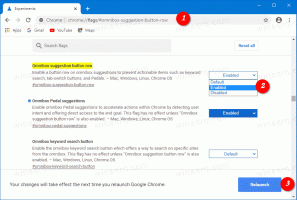Google comienza a probar la cadena de agente de usuario de Chrome 100
En marzo de 2022, los navegadores basados en Chromium pasarán de versiones de aplicaciones de dos dígitos a tres dígitos. Un cambio de este tipo podría causar problemas en Internet y romper la compatibilidad en millones de sitios web. Para preparar su navegador para un cambio importante en los números de versión, Google comienza a probar Chrome 100 UA o la cadena de agente de usuario.
Anuncio publicitario
En caso de que no lo sepa, la cadena de usuario-agente es un conjunto de datos sobre su dispositivo enviados por un navegador a un sitio web. Un sitio web analiza los datos recibidos y optimiza su contenido en consecuencia. Por ejemplo, aquí está la cadena de agente de usuario de Microsoft Edge:
Mozilla / 5.0 (Windows NT 10.0; Win64; x64) AppleWebKit / 537.36 (KHTML, como Gecko) Chrome / 93.0.4577.82 Safari / 537.36 Edg / 93.0.961.52.
Hace varias semanas, Mozilla comenzó a probar lo mismo en Firefox, que también se acerca lentamente a la versión 100. Si desea ayudar a los desarrolladores a asegurarse de que Internet permanezca intacta una vez que Chrome 100 esté fuera (esto potencialmente crea un gran problema a medida que más que el 60% de los usuarios de Internet prefieren Chrome a otros navegadores), puede habilitar una marca experimental para reemplazar el UA actual con Chrome 100.
Una publicación sobre bugs.chromium.com describe la bandera:
Para evitar cualquier rotura de la cadena UA cuando Chrome envía v100, deberíamos agregar una bandera a chrome: // flags que cambia la versión principal actual a 100 en la cadena User-Agent, así como navigator.userAgent.
Habilite la cadena de agente de usuario de Chrome 100 en Google Chrome.
- Abra Google Chrome, luego pegue el siguiente enlace en la barra de direcciones:
chrome: // flags / # force-major-version-to-100. - Seleccione Activado en el menú desplegable junto al nombre de la bandera.
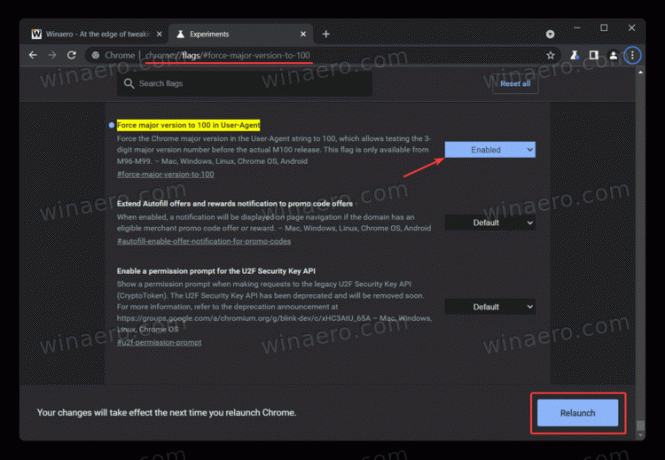
- Haga clic en el "Reiniciar"para reiniciar el navegador y aplicar los cambios.
Una vez que haya habilitado la versión 100 en User-Agent, use Internet como lo hace habitualmente. Para restaurar la configuración predeterminada (si tiene problemas al cargar sitios web), repita los pasos arriba y cambie la bandera de "Habilitado" a "Predeterminado". Aquellos que usan Firefox pueden cambiar su cadena UA usando nuestro dedicado artículo.